
Разчитайте специален сървър не само представлява месечни разходи, на тримесечие или годишно, в допълнение към това много пъти се изисква да управлявате всичко това с помощта на администратор.
Потребителите, които имат този тип услуга, няма да ме оставят да лъжа, защото в много от компаниите, които ви предлагат този вид услуги, те са склонни да се отделят от предлагането на допълнителни услуги и това води до това да ви се наложи да разклатите още малко.
В този случай платете лиценза, ако искате да използвате един от най-популярните контролни панели, който е Cpanel заедно с WHM.
Използването на този тип контролен панел ви помага много, за да можете да управлявате ресурсите и функциите на вашия сървърr, без да се налага да прибягвате само до една черупка.
Pero WHM / Cpanel не е единственият, има много други, които можете да използвате като алтернативи и преди всичко, че са безплатни и с отворен код.
В този случай ще говорим за Ajenti, който е a, е контролен панел с отворен код които могат да се използват за голямо разнообразие от задачи за администриране на сървъри.
Относно Ajenti
Se можете да инсталирате пакети и да изпълнявате команди и можете да видите основната информация на сървъракато използваната RAM, свободно дисково пространство и т.н.
Всички това може да бъде достъпно от уеб браузър. По желание допълнителен пакет, наречен Ajenti V, ви позволява да управлявате множество уебсайтове от един и същ контролен панел.
освен това Ajenti има подкрепата да бъде допълнена от плъгини които допълнително подобряват работата на този контролен панел.
Ajenti включва десетки предварително направени приставки, които ви позволяват да конфигурирате операционната система и сървърния софтуер.
Списъкът със софтуер, съвместим с този контролен панел, включва Apache, Cron, CTDB, NFSD, Iptables, Munin, MySQL, Netatalk, NGINX, PostgreSQL, Samba, lm-сензори, Squid 3 Supervisor.
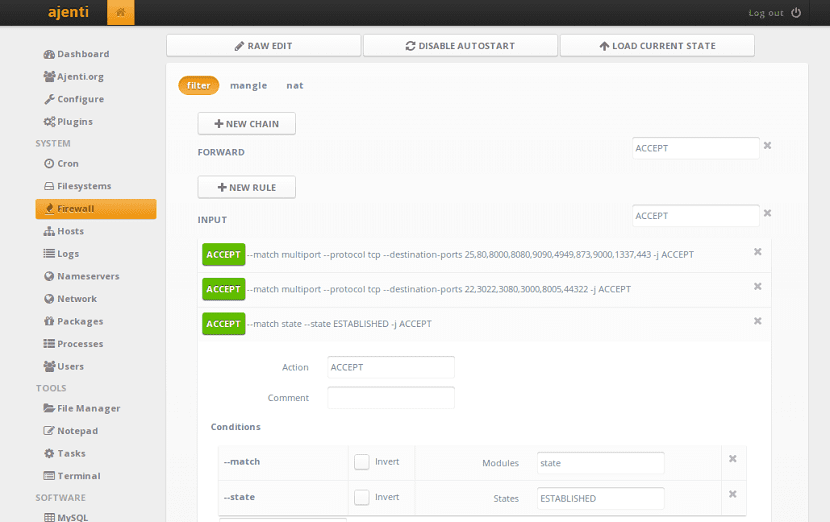
Програмата има добре разпределен и интуитивен интерфейс, ниска консумация на памет и полезни инструменти като файлов мениджър, терминал и редактор на код - всичко необходимо, за да отговорите на нуждите на системен администратор.
Ajenti е написан на езика за програмиране Python и неговият код се разпространява под лиценза MIT.
Как да инсталирам Ajenti на Ubuntu 18.04 и производни?
Si искате да инсталирате този контролен панел за вашия сървър или вашата система, трябва да следваме следните стъпки.
Преди да инсталирате контролния панел в системата, необходимо е да се инсталират необходимите зависимости за правилното функциониране на това.
За целта трябва да отворим терминал и да изпълним следната команда в него:
sudo apt-get install build-essential python-pip python-dev python-lxml libffi-dev libssl-dev libjpeg-dev libpng-dev uuid-dev python-dbus
Направих това ние продължаваме да изтегляме и стартираме инсталационния скрипт на приложението с:
curl https://raw.githubusercontent.com/ajenti/ajenti/master/scripts/install.sh | sudo bash -s –
В случай, че това не успее можете да изберете този друг метод за инсталиране за това трябва да изпълним следното:
sudo pip install 'setuptools>=0.6rc11' 'pip>=6' Wheel
Сега можем да продължим да инсталираме приложението с:
sudo pip install ajenti-panel ajenti.plugin.dashboard ajenti.plugin.settings ajenti.plugin.plugins
И ако искаме по-пълна инсталация, ние инсталираме другите добавки:
sudo pip install ajenti-panel ajenti.plugin.dashboard ajenti.plugin.settings ajenti.plugin.plugins ajenti.plugin.filemanager ajenti.plugin.notepad ajenti.plugin.packages ajenti.plugin.services ajenti.plugin.terminal
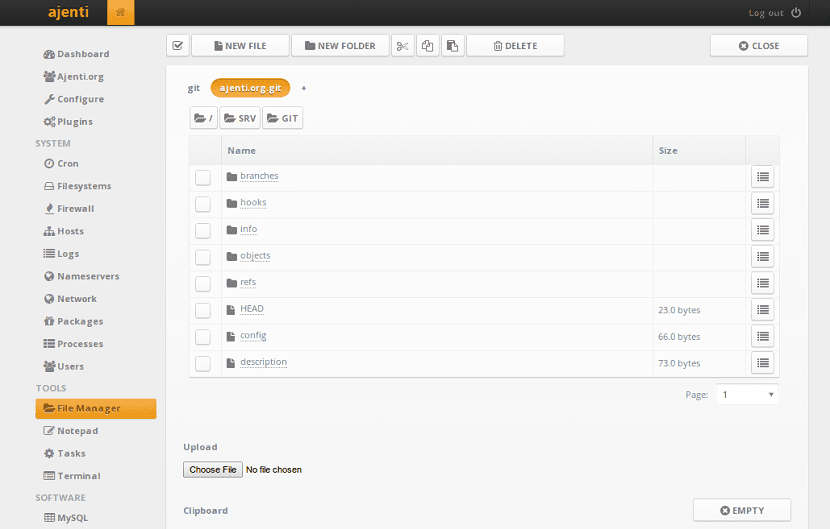
Как да използвам Ajenti на Ubuntu 18.04 и деривати?
В края на инсталацията на приложението можем да започнем да използваме контролния панел.
Достатъчно е да имаме достъп до порта, който е предназначен за товад, можем да направим това с всеки уеб браузър достъп до ip адреса и порта 8000 на сървъра както следва:
ipserver:8000
Локално можем да получим достъп до контролния панел, като напишем:
localhost:8000
След като това бъде направено, екранът за влизане трябва да се появи там, където ни иска потребителско име и парола, кой администратор / администратор, и че се препоръчва да промените паролата незабавно.
И с това можете да започнете да използвате и персонализирате панела според вашите нужди.